- BlueStacks falhou ao instalar no Windows 10? Não se preocupe, você pode corrigir esse problema facilmente com nossas soluções.
- Antes de começarmos a corrigir o problema, certifique-se de que os drivers da placa gráfica estejam atualizados.
- A instalação corrompida do BlueStacks também pode causar esse problema, portanto, certifique-se de remover completamente todas as instalações anteriores do BlueStacks.
- Caso o problema persista, você sempre pode tentar usar um software de emulador Android diferente.

Este software irá reparar erros comuns de computador, protegê-lo contra perda de arquivos, malware, falha de hardware e otimizar seu PC para desempenho máximo. Corrija problemas do PC e remova vírus agora em 3 etapas fáceis:
- Baixar Restoro PC Repair Tool que vem com tecnologias patenteadas (patente disponível aqui).
- Clique Inicia escaneamento para encontrar problemas do Windows que podem estar causando problemas no PC.
- Clique Reparar tudo para corrigir problemas que afetam a segurança e o desempenho do seu computador
- Restoro foi baixado por 0 leitores este mês.
Já escrevemos sobre um dos melhores emuladores Android sobre Windows 10 chamado Bluestacks.
Enquanto alguns usuários relatam que Bluestacks está travado na inicialização, alguns estão reclamando que o Bluestacks não foi instalado em seus PCs.
O que fazer se o Bluestacks falhar na instalação?
Índice:
-
Blustacks falhou ao instalar
- Atualize os drivers da placa gráfica
- Exclua todas as entradas do Bluestacks do registro
- Experimente um emulador diferente
- Verifique se o seu PC atende aos requisitos de hardware
- Execute a configuração no modo de compatibilidade
- Tente reiniciar sua conexão com a Internet
- Certifique-se de ter o .NET Framework instalado
- Instale os certificados necessários
- Certifique-se de não renomear o arquivo de configuração
-
Correção - Bluestacks falhou ao instalar o apk
- Instale esta correção rápida do Bluestacks
- Use a versão com root do Bluestacks
- Reinstalar Bluestacks
- Mova o arquivo apk para a pasta Bluestacks
Correção - Blustacks falhou ao instalar
1. Atualize os drivers da placa gráfica
Os usuários relataram que problemas de instalação do Bluestacks podem ocorrer se o seu placa de vídeo os drivers estão desatualizados, portanto, é altamente recomendável que você os atualize.
Para atualizar seus drivers, basta visitar o site do fabricante da placa gráfica e baixar os drivers mais recentes para o seu dispositivo. Como alternativa, você pode usar o software atualizador de driver.
 Se você é um jogador, produtor de foto / vídeo ou lida diariamente com qualquer tipo de workflows visuais intensos, você já conhece a importância da sua placa de vídeo (GPU).Para se certificar de que tudo corra bem e evitar qualquer tipo de erro de driver de GPU, certifique-se de usar um completo assistente de atualização de driver que resolverá seus problemas com apenas alguns cliques, e recomendamos fortemente DriverFix.Siga estas etapas fáceis para atualizar seus drivers com segurança:
Se você é um jogador, produtor de foto / vídeo ou lida diariamente com qualquer tipo de workflows visuais intensos, você já conhece a importância da sua placa de vídeo (GPU).Para se certificar de que tudo corra bem e evitar qualquer tipo de erro de driver de GPU, certifique-se de usar um completo assistente de atualização de driver que resolverá seus problemas com apenas alguns cliques, e recomendamos fortemente DriverFix.Siga estas etapas fáceis para atualizar seus drivers com segurança:
- Baixe e instale o DriverFix.
- Inicie o software.
- Aguarde até que o DriverFix detecte todos os seus drivers com defeito.
- O aplicativo agora mostrará todos os drivers que apresentam problemas, e você só precisa selecionar aqueles que deseja corrigir.
- Aguarde o download do aplicativo e instale os drivers mais recentes.
- Reiniciar seu PC para que as alterações tenham efeito.

DriverFix
Mantenha sua GPU nos picos de desempenho sem se preocupar com seus drivers.
Visite o site
Aviso de isenção de responsabilidade: este programa precisa ser atualizado da versão gratuita para realizar algumas ações específicas.
2. Exclua todas as entradas do Bluestacks do registro
- Aperte Tecla Windows + R e entrar regedit. Aperte Entrar ou clique OK.
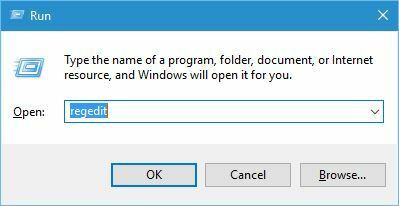
- Quando Editor de registro abre, vá para Editar e selecione Achar no menu.
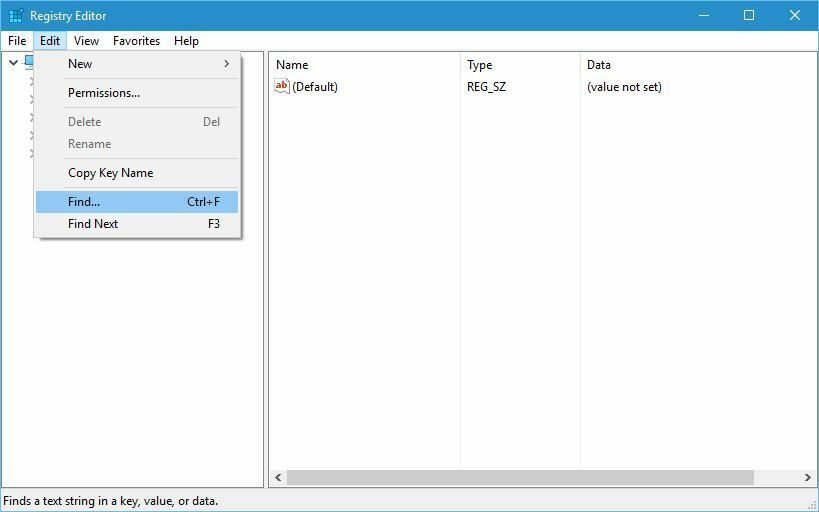
- Entrar Bluestacks e clique Encontre o próximo botão.
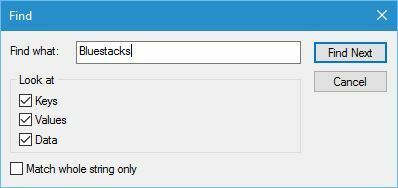
- Exclua todas as chaves ou valores de registro associados ao Bluestacks. Aperte F3 para encontrar a próxima instância do Bluestacks e excluí-la. Repita esta etapa até que Bluestacks seja completamente removido do registro.
- Depois de remover todas as entradas do Bluestacks, feche Editor de registro e tente reinstalar o Bluestacks novamente.
Mais uma vez, temos que avisá-lo que excluir valores do registro pode ser potencialmente perigoso, portanto, tome cuidado extra e certifique-se de exportar o seu registro para que você tenha um backup disponível.
Alguns usuários estão aconselhando apenas remover a chave BlueStacks do registro para corrigir esse problema. Antes de começar, certifique-se de desinstalar o Bluestacks. Se você for solicitado a manter os dados do aplicativo, escolha Não.
Depois que o Bluestacks for removido, abra o Editor do Registro e vá para o HKEY_LOCAL_MACHINE \ SOFTWARE \ BlueStacks chave no painel esquerdo. Clique com o botão direito na chave BlueStacks e escolha Excluir no menu.
Depois de excluir a chave BlueStacks, tente instalar o aplicativo novamente.
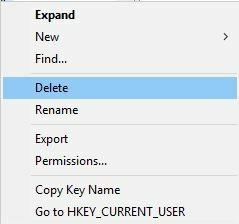
Alterar o seu registro pode ser potencialmente perigoso, portanto, recomendamos que você crie um backup do seu registro para o caso de algo dar errado.
Não consegue acessar o Editor do Registro? Confira este guia e resolva o problema rapidamente.
3. Experimente um emulador diferente

Se você está tendo problemas para instalar o BlueStacks, talvez um emulador Android diferente seja uma boa escolha. LDPlayer é uma ótima alternativa para BlueStacks, pois é totalmente otimizado para jogos.
Com este emulador, você pode desfrutar de jogos Android com seu teclado e mouse. O software oferece suporte a multitarefa, para que você possa ter vários jogos abertos ao mesmo tempo.
Também há sincronização de várias instâncias, permitindo que você controle vários jogos simultaneamente. Obviamente, o software oferece uma ótima experiência de FPS e sem atrasos, para que você possa se divertir jogando sem gaguejar.
LDPlayer é um ótimo emulador de Android, e se você estiver tendo problemas com BlueStacks, certifique-se de experimentá-lo.
Outros ótimos recursos:
- Simples de usar
- Suporte para teclado e mouse
- Uma grande variedade de jogos e aplicativos compatíveis
- Suporte para macros
- Suporte multitarefa
⇒ Obter LDPlayer
4. Verifique se o seu PC atende aos requisitos de hardware

Bluestacks é um aplicativo exigente e se o seu PC não atender aos requisitos de hardware, você pode ter problemas para instalar Bluestacks.
Para corrigir esse problema, certifique-se de verificar se o seu PC atende aos requisitos do aplicativo.
Se você atender aos requisitos, certifique-se de baixar Bluestacks do site oficial.
Às vezes, podem ocorrer problemas se você baixar este aplicativo de um site de terceiros, portanto, recomendamos baixar Bluestacks apenas do site oficial.
Por último, certifique-se de não ter nenhuma versão anterior do Bluestacks instalada no seu PC. Se você deseja instalar uma versão mais recente, remova todas as instalações anteriores do Bluestacks e reinstale o aplicativo.
Atualize os drivers como um profissional usando uma ferramenta de atualização de nossa nova lista!
Execute uma verificação do sistema para descobrir possíveis erros

Baixar Restoro
Ferramenta de reparo de PC

Clique Inicia escaneamento para encontrar problemas do Windows.

Clique Reparar tudo para corrigir problemas com tecnologias patenteadas.
Execute uma verificação do PC com a ferramenta de reparo Restoro para encontrar erros que causam problemas de segurança e lentidão. Após a verificação ser concluída, o processo de reparo substituirá os arquivos danificados por arquivos e componentes novos do Windows.
5. Execute a configuração no modo de compatibilidade
- Clique com o botão direito no arquivo de configuração do Bluestacks e escolha Propriedades no menu.
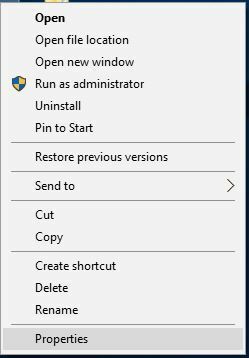
- Vamos para Compatibilidade guia e verifica Execute este programa em modo de compatibilidade para e selecione uma versão anterior do Windows no menu.
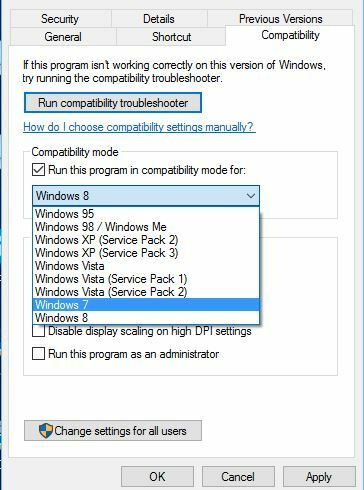
- Clique Aplicar e OK para salvar as alterações.
- Tente instalar o Bluestacks novamente.
Bluestacks travou na inicialização? Nada para se preocupar! Corrija o problema lendo nosso guia!
6. Tente reiniciar sua conexão com a Internet

De acordo com alguns usuários, você pode corrigir os problemas de instalação reiniciando sua conexão com a Internet. Para isso, basta desligar o roteador, aguardar alguns segundos e ligá-lo novamente.
Alternativamente, você pode simplesmente desconectar seu Ethernet cabo e conecte-o novamente ou desative temporariamente sua conexão com a Internet.
7. Certifique-se de ter o .NET Framework instalado

Às vezes você pode não conseguir instalar o Bluestacks porque .NET Framework está faltando no seu PC. Para resolver este problema, você precisa baixar .NET Framework e instale-o no seu computador.
Depois de instalar os componentes necessários, o software Bluestacks deve instalar sem problemas.
Saiba mais sobre como instalar o .NET Framework lendo este guia.
8. Instale os certificados necessários
- Clique com o botão direito no arquivo de configuração do Bluestacks e escolha Propriedades. Vou ao Assinatura digital aba.
- Selecione a assinatura disponível e clique no botão Detalhes botão.
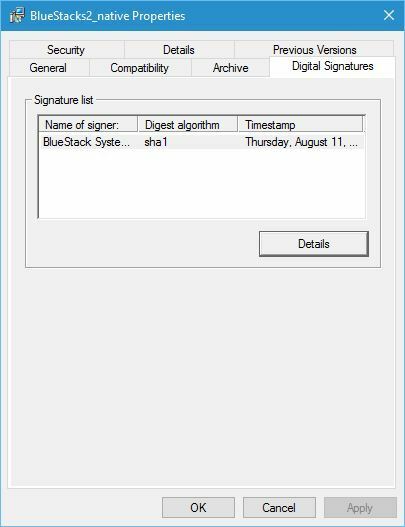
-
Detalhes de assinatura digital a janela será aberta. Clique no Ver certificado botão.
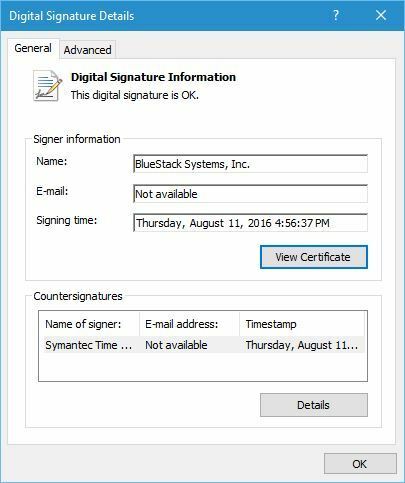
- Clique no Instalar certificado botão.
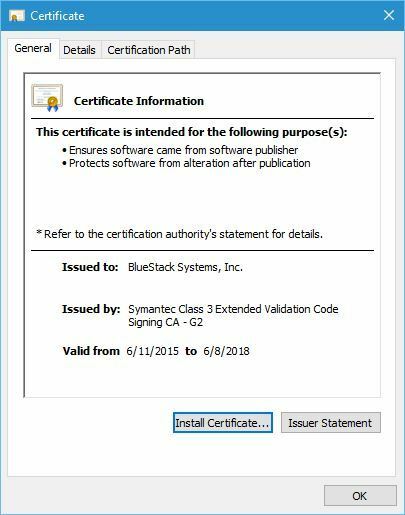
- Selecione Usuário atual e clique Próximo.
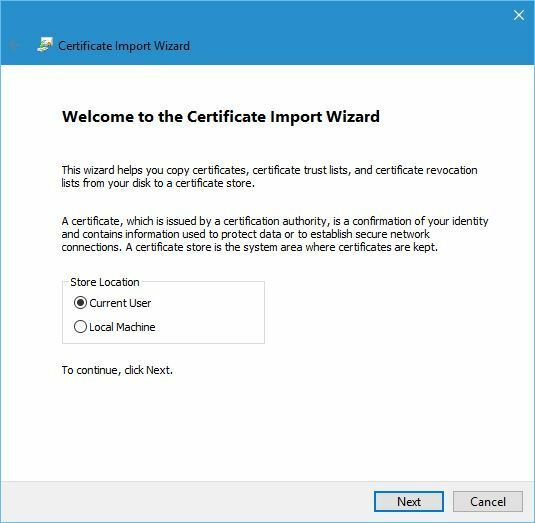
- Selecione Selecione automaticamente o armazenamento de certificados com base no tipo de certificado e clique Próximo.
- Clique Terminar para completar o processo.
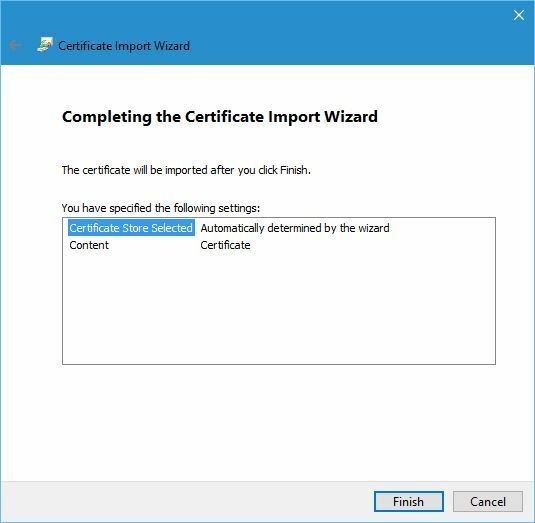
- Após a instalação do certificado, tente instalar o Bluestacks novamente.
9. Certifique-se de não renomear o arquivo de configuração

Poucos usuários relataram que mudaram o nome do arquivo de configuração do Bluestacks e, aparentemente, isso causou uma falha na instalação. Portanto, certifique-se de não alterar o nome do arquivo de configuração durante o download.
Se você alterou o nome do arquivo, pode simplesmente renomeá-lo de volta ao nome original e a configuração deve funcionar sem problemas.
Correção - Bluestacks falhou ao instalar o apk
1. Instale esta correção rápida do Bluestacks

Os usuários relataram esse problema ao instalar o aplicativo Showbox no Bluestacks e, se você tiver esse problema, precisa baixar PackageFileInvalidIssueResolver.apk.
Após baixar este arquivo, abra-o e instale-o no Bluestacks. Depois de instalar o arquivo, você poderá instalar os aplicativos sem problemas.
2. Use a versão com root do Bluestacks

Alguns aplicativos, como o aplicativo Showbox, exigem um dispositivo Android com root para instalar, portanto, você também precisará de uma versão com root do Bluestacks.
Você pode baixar a versão com root do Bluestacks de fontes de terceiros.
Se o Bluestacks falhar na instalação, siga nosso guia completo para resolver o problema!
3. Reinstalar Bluestacks

Se o Bluestacks não conseguir instalar o apk, você pode corrigir esse problema reinstalando o Bluestacks. Desinstale completamente o Bluestacks do seu PC e, em seguida, baixe e instale a versão mais recente do aplicativo.
Depois de instalar a versão mais recente, todos os problemas devem ser resolvidos.
⇒ Baixe a última versão do Bluestacks
4. Mova o arquivo apk para a pasta Bluestacks

Uma das maneiras mais simples de instalar arquivos .apk é baixá-los para o seu PC e clicar duas vezes neles.
No entanto, esse método nem sempre funciona e às vezes é melhor transferir o arquivo .apk para a pasta de armazenamento Bluestacks e instalar o arquivo .apk diretamente do aplicativo Bluestacks.
O erro de falha de instalação do Bluestacks pode ser problemático e causar muitos problemas no seu PC, mas esperamos que você tenha conseguido corrigi-los usando uma de nossas soluções.
 Ainda está tendo problemas?Corrija-os com esta ferramenta:
Ainda está tendo problemas?Corrija-os com esta ferramenta:
- Baixe esta ferramenta de reparo de PC classificado como Ótimo no TrustPilot.com (o download começa nesta página).
- Clique Inicia escaneamento para encontrar problemas do Windows que podem estar causando problemas no PC.
- Clique Reparar tudo para corrigir problemas com tecnologias patenteadas (Desconto exclusivo para nossos leitores).
Restoro foi baixado por 0 leitores este mês.

